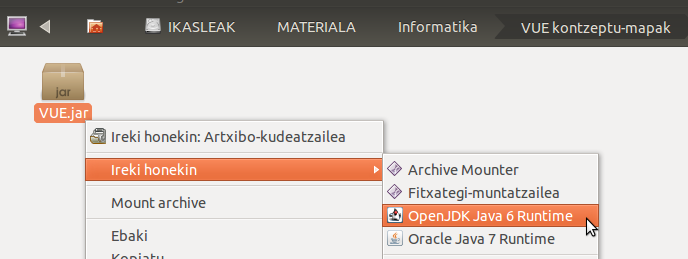Fritzing zirkuitu-txartel elektronikoak diseinatzeko software libreko aplikazioa da. Elektronika ikasteko tresna oso baliagarria, izan ere, era intuitibo batez batez txartelaren elementuak aplikazioaren biblioteketatik arrastratu, bere ezaugarriak definitu,lotu eta PCB (Printed Circuit Board) edo zirkuitu-txartela diseinatu, dokumentatu eta ekoizpenerako prestatzeko aukera ematen du.
Fritzing proiektuak harware libreko Processing eta Arduino proiektuekin lotura estua du.
Proiektuak aplikazioaz gain komunitaterako webgune bat (http://fritzing.org) eskaintzen du non dokumentazioa eta tutorialez gain zure proiektuak partekatzeko eta besteenak deskargatzeko aukera ematen du.
Hona hemen aplikazioa ilustratzen duen bideo bat:
Ubuntu eta deribatuetan instalatzeko terminalean exekutatu honako agundu hauek:
sudo add-apt-repository ppa:ehbello/fritzing
sudo apt-get update
sudo apt-get install fritzing
Windows eta Mac-erako bertsioak hemendik deskarga daitezke.
Fritzing softwarea IDL (Interaction Desing Lab) laborategiak eta Postdamgo Fachhochscule unibertsitateak garatu dute.
2014/06/29
2014/06/25
Ubuntu: nola mapeatu ikastetxeko karpetak zure etxeko ekipoan
Bada jendea, hainbat arrazoiengatik, etxeko portatila ikastetxera -edo bestelako lantokira- eramaten duena. Horietako bat bazara eta Ubuntu erabiltzen baduzu etxeko ekipoan honela mapea ditzakezu ikastetxeko karpetak, sartzeko eskubidea dituzunak, jakina.
Lekuak > Konektatu zerbitzariarekin
Ubuntu 12.04 bertsioan konektatzeko leihoa irekiko da, bertan Window-ek partekatua hautau eta azpiko leihoa irekiko da. Bertan zerbitzariko IPa, Domeinuaren izena (EAEko eskoletan h maiuskula eta ikastetxeko zenbakia), zure ikastetxeko erabiltzailea eta pasahitza. Markatu gogoratzeko pasahitza eta kito.
Ubuntu 14.04 bertsioan konexioa egiteko azpiko leihoa irekiko da eta bertan idatzi smb://<zerbitzariaren IPa>
eta azpikoa bezalako leihoa irekiko da. Bertan zure ikastetxeko erabiltzailea, domeinuaren izena (h maiuskulaz), pasahitza jarri -eskolakoa- eta konektatu.
Behin konexioa eginda Ubuntu bertsio guztietan berdin agertuko da mapeatutako karpeta Lekuetan zein Nautilusean.
Urrats berberak segi ditzakezu karpeta pertsonala, ikasleak, orokorra... mapeatzeko.
Kontuan izan mapeatze hauek bakarrik funtzionatuko dutela ikastetxean kablez zein wifiz konektatuta zaudenean, ikastetxetik kanpo konexioa ez da egingo.
Lekuak > Konektatu zerbitzariarekin
Ubuntu 12.04 bertsioan konektatzeko leihoa irekiko da, bertan Window-ek partekatua hautau eta azpiko leihoa irekiko da. Bertan zerbitzariko IPa, Domeinuaren izena (EAEko eskoletan h maiuskula eta ikastetxeko zenbakia), zure ikastetxeko erabiltzailea eta pasahitza. Markatu gogoratzeko pasahitza eta kito.
Ubuntu 14.04 bertsioan konexioa egiteko azpiko leihoa irekiko da eta bertan idatzi smb://<zerbitzariaren IPa>
eta azpikoa bezalako leihoa irekiko da. Bertan zure ikastetxeko erabiltzailea, domeinuaren izena (h maiuskulaz), pasahitza jarri -eskolakoa- eta konektatu.
Behin konexioa eginda Ubuntu bertsio guztietan berdin agertuko da mapeatutako karpeta Lekuetan zein Nautilusean.
Urrats berberak segi ditzakezu karpeta pertsonala, ikasleak, orokorra... mapeatzeko.
Kontuan izan mapeatze hauek bakarrik funtzionatuko dutela ikastetxean kablez zein wifiz konektatuta zaudenean, ikastetxetik kanpo konexioa ez da egingo.
2014/06/24
Ubuntu: Samsung netbook-en Fn teklak eta dizdiraren kontrola
Samsung N serietako hainbat netbook edo miniportatiletan Fn tekla sakatuta funtzio teklen kontrola eta geziak sakatuta dizdiraren kontrola ez du funtzionatzen.
Arazo hori konpontzeko terminalean honako hauek exekutatu hurrenez hurren:
sudo add-apt-repository ppa:voria/ppa
sudo apt-get update
sudo apt-get install samsung-tools
Berrabiarazi eta probatu.
 |
| in ourtechweb.com |
Arazo hori konpontzeko terminalean honako hauek exekutatu hurrenez hurren:
sudo add-apt-repository ppa:voria/ppa
sudo apt-get update
sudo apt-get install samsung-tools
Berrabiarazi eta probatu.
2014/06/22
Nola ikusi erabiltzailearen izena panelean Ubuntu 14.04 bertsioan
Ubuntu 14.04 bertsioak erabiltzailearen izena kendu du paneletik.
Erabiltzailearen izena panelean ikusteko ireki terminala eta agindu hau itsatsi eta exekutatu:
gsettings set com.canonical.indicator.session show-real-name-on-panel true
eta, gustukoa ez baduzu, kentzeko:
gsettings set com.canonical.indicator.session show-real-name-on-panel false
2014/06/18
Nola jarri Gnome klasikoa edo Fallback Ubuntu 14.04 bertsioan.
Ubuntu instalatzean agertzen zaigun mahaigain ingurunea Canonical-ek lehenesten duen Unity da. Unity-ren oinarria Gnome klasikoaren aldean ezker aldeko abiarazle barra eta bere Dash dira. Horiek ordezten dute Gnome klasikoaren paneleko menua eta lekuak batetik eta irekitako leihoak kontrolatzeko beheko panela.
Hainbat erabiltzaile oso gogoko duten arren nire ustez Unity-k bi akats larri ditu: batetik ez da oso intuitiboa eta bestetik oso astuna da, ekipo potente samar behar da Unity arin mugitzeko.
Gnomeren mahaigain ingurune klasikoaren antzeko zerbait nahiago baduzu hainbat aukera daude, horien artean Linux Mint banaketa instalatzea bere Cinnamon edo Mate inguruneekin edo Ubuntun bertan Gnome klasikoa jartzea. Ikus dezagun nola egin bigarren aukera.
Lehenik eta behin Gnome klasikoa instalatzeko terminala ireki (Ctrl+Alt+t) eta bertan agindu hau itsatsi eta exekutatu:
sudo apt-get install gnome-session-flashback
Behin instalatuta amaitu saioa eta saioa irekitzeko pantailan, erabiltzaile-izenaren ezkerrean Ubunturen ikurra sakatu eta honen antzeko zerbait agertuko zaizu:
Lehenengo bi aukerak Gnome klasikoarenak dira:
Lehenengoa Compiz erabiltzen du leihoen gestore moduan. Compiz-ek efektu grafiko politak eskaintzen ditu ccsm aplikazioaren bidez (hemen batzuk) baina Unity baino arinagoa izan arren nik ez nuke erabiliko ekipo zaharretan edo netbook-etan. Metacity leihoen gestorea erabiltzen duen Gnome da, alde handiz, Ubunturik arinena.
Ekipo berean erabiltzaile bakoitzak bere mahaigaineko ingurunea erabil dezake eta batetik bestera aldatzea erraza da.
Gnome Flashback Unity-rekiko duen beste abantaila bat da panelak pertsonaliza daitezkeela elementuak sartuz, kenduz edo tokiz aldatuz, hori bai, nahi gabeko aldaketak saihesteko paneletan aldaketak egin ahal izateko Super+Alt+Eskuin klik egin behar dugu haren gainean.
Hainbat erabiltzaile oso gogoko duten arren nire ustez Unity-k bi akats larri ditu: batetik ez da oso intuitiboa eta bestetik oso astuna da, ekipo potente samar behar da Unity arin mugitzeko.
Gnomeren mahaigain ingurune klasikoaren antzeko zerbait nahiago baduzu hainbat aukera daude, horien artean Linux Mint banaketa instalatzea bere Cinnamon edo Mate inguruneekin edo Ubuntun bertan Gnome klasikoa jartzea. Ikus dezagun nola egin bigarren aukera.
Lehenik eta behin Gnome klasikoa instalatzeko terminala ireki (Ctrl+Alt+t) eta bertan agindu hau itsatsi eta exekutatu:
sudo apt-get install gnome-session-flashback
Behin instalatuta amaitu saioa eta saioa irekitzeko pantailan, erabiltzaile-izenaren ezkerrean Ubunturen ikurra sakatu eta honen antzeko zerbait agertuko zaizu:
Lehenengo bi aukerak Gnome klasikoarenak dira:
Lehenengoa Compiz erabiltzen du leihoen gestore moduan. Compiz-ek efektu grafiko politak eskaintzen ditu ccsm aplikazioaren bidez (hemen batzuk) baina Unity baino arinagoa izan arren nik ez nuke erabiliko ekipo zaharretan edo netbook-etan. Metacity leihoen gestorea erabiltzen duen Gnome da, alde handiz, Ubunturik arinena.
Ekipo berean erabiltzaile bakoitzak bere mahaigaineko ingurunea erabil dezake eta batetik bestera aldatzea erraza da.
Gnome Flashback Unity-rekiko duen beste abantaila bat da panelak pertsonaliza daitezkeela elementuak sartuz, kenduz edo tokiz aldatuz, hori bai, nahi gabeko aldaketak saihesteko paneletan aldaketak egin ahal izateko Super+Alt+Eskuin klik egin behar dugu haren gainean.
 |
| Ezkerrean panelaren ezaugarriak eta eskuinean elementu bat mugitzeko edo kentzeko aukera. |
2014/06/09
Kontzeptu mapak VUErekin IKASLEAK karpetatik
Kontzeptu-mapak egiteko aukera ematen duten aplikazioen artean beste mezu batean komentatu nuen VUE aplikazioak nabarmentzeko bi ezaugarri interesgarri ditu:
+ Kontzeptuen arteko lotura edo harremana editatzeko aukera ematen du.
+ Programaziorako fluxu-diagramak egiteko oso egokia da.
Eta gaur aipatu nahi dudan beste ezaugarri bat: aplikazioak ez du instalaziorik behar eta, beraz, aukera ematen du ikastetxeko sarean jartzeko eta bertatik exekutatzeko edozein ordenagailuan. Erregistratu eta sartu ondoren VUE.jar deskargatu (pazientzia) eta fitxategia sarean koka dezakegu, IKASLEAK karpetan esate baterako.
Ikasleek aplikazioa erabili ahal izateko fitxategia dagoen tokira joan, eskuin klik egin > Irekin honekin > Java aukeratu -berdin du OpenJGK edo Oracle Java-.
+ Kontzeptuen arteko lotura edo harremana editatzeko aukera ematen du.
+ Programaziorako fluxu-diagramak egiteko oso egokia da.
Eta gaur aipatu nahi dudan beste ezaugarri bat: aplikazioak ez du instalaziorik behar eta, beraz, aukera ematen du ikastetxeko sarean jartzeko eta bertatik exekutatzeko edozein ordenagailuan. Erregistratu eta sartu ondoren VUE.jar deskargatu (pazientzia) eta fitxategia sarean koka dezakegu, IKASLEAK karpetan esate baterako.
Ikasleek aplikazioa erabili ahal izateko fitxategia dagoen tokira joan, eskuin klik egin > Irekin honekin > Java aukeratu -berdin du OpenJGK edo Oracle Java-.
Harpidetu honetara:
Mezuak (Atom)